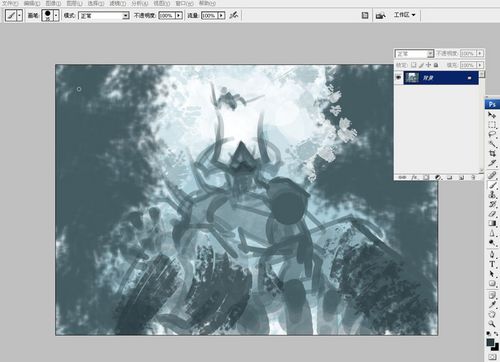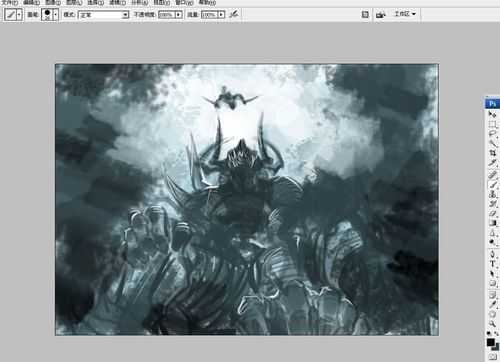Photoshop CS3绘制“困斗”过程全记录
(编辑:jimmy 日期: 2025/12/29 浏览:3 次 )
工具:Photoshop 绘影2
昨天做梦貌似梦到了这个场面~~~今天早起赶紧拿笔,试着恢复一下记忆力。(在这个作品中我是那个给演员端茶水的- -b)。这次是用仿透明画法,进行创作的。因为可以不必考虑色感,只需集中精力把心中的构想表现出来。
[小知识] 透明画法包括:
(1)透明色重显。一般在背景及主体物的暗部用不调粉或少调粉的油彩进行多层罩色,透露布纹及底色。
(2)薄底透明罩色。在中间调子的灰棕色底上用深棕色或银灰色画出较严格的素色油画,待干后罩上透明色,透明色避免过多调入白色,以免影响透明度。为此,底画的素色油画需要预先提高明度,为多层罩色留下余地。
(3)厚底透明罩色。指在底画厚涂平滑的表面及底画厚涂凹凸的表面上罩透明色。厚涂平滑的表面指先用厚色待未干时扫平,干后罩透明色。此法多用于古典风油画。例如肌肤受光部分多用厚涂颜料,使其与背景等暗色部分的厚薄拉开距离。厚涂颜料未干时用毛笔轻轻扫匀笔触进行平滑处理,干透后再罩透明色,能达到既厚实又透明晶莹的效果。
昨天做梦貌似梦到了这个场面~~~今天早起赶紧拿笔,试着恢复一下记忆力。(在这个作品中我是那个给演员端茶水的- -b)。这次是用仿透明画法,进行创作的。因为可以不必考虑色感,只需集中精力把心中的构想表现出来。
[小知识] 透明画法包括:
(1)透明色重显。一般在背景及主体物的暗部用不调粉或少调粉的油彩进行多层罩色,透露布纹及底色。
(2)薄底透明罩色。在中间调子的灰棕色底上用深棕色或银灰色画出较严格的素色油画,待干后罩上透明色,透明色避免过多调入白色,以免影响透明度。为此,底画的素色油画需要预先提高明度,为多层罩色留下余地。
(3)厚底透明罩色。指在底画厚涂平滑的表面及底画厚涂凹凸的表面上罩透明色。厚涂平滑的表面指先用厚色待未干时扫平,干后罩透明色。此法多用于古典风油画。例如肌肤受光部分多用厚涂颜料,使其与背景等暗色部分的厚薄拉开距离。厚涂颜料未干时用毛笔轻轻扫匀笔触进行平滑处理,干透后再罩透明色,能达到既厚实又透明晶莹的效果。

效果图
1、当然是新建画布:)在背景层选用一些大笔触的画笔,然后在画笔属性(F5)里选择叠加纹理,为整幅画确定基本颜色,用圆头笔刷绘制人物。这步不要纠结在具体上,只要快速的把你的想法表现出来就可以了。
下一篇:新手鼠绘教程(1)绘制轮廓